Содержание
С помощью данного руководства пользователя, Вы можете настроить оплату с использованием банковских терминалов (пинпадов), использующих программное обеспечение PBF Aisino компании ООО «ПБФ ДИСТРИБУЦИЯ». К таким терминалам следует отнести оборудование следующих банков: «Промсвязьбанк» и другие.
Прежде чем приступить к изучению данного руководства пользователя, убедитесь в корректности работы банковского терминала, а также установленной библиотеки Aisino. Настройкой и настройкой банковского оборудования, а также установкой библиотек занимаются специалисты выбранного Вами банка. В случае самостоятельной настройки, воспользуйтесь инструкциями входящими в установочный пакет драйвера. Также Вы можете воспользоваться инструкцией представленной по следующей ссылке.
После того, как банковский терминал будет успешно подключен к рабочей станции, можно приступать к настройке в системе Interpos.
Для осуществления расчетов необходимо создать тип оплаты, который будет соответствовать подключаемому банковскому терминалу. Создаваемый тип оплаты позволит разделить оплаты, проводимые через банковские терминалы данного типа. Для создания нового типа оплаты, воспользуйтесь руководством пользователя (https://help.interpos.pro/payment-type/).
Создайте новый тип оплаты, в качестве наименования Вы можете использовать наименование банка, например «Промсвязьбанк», в блоке «Тип» укажите «Безналичный расчет». Также необходимо задать значение параметра «Безналичный тип» равное «Aisino». Остальные параметры можно оставить по умолчанию. Созданный тип оплаты представлен на рисунке 1.
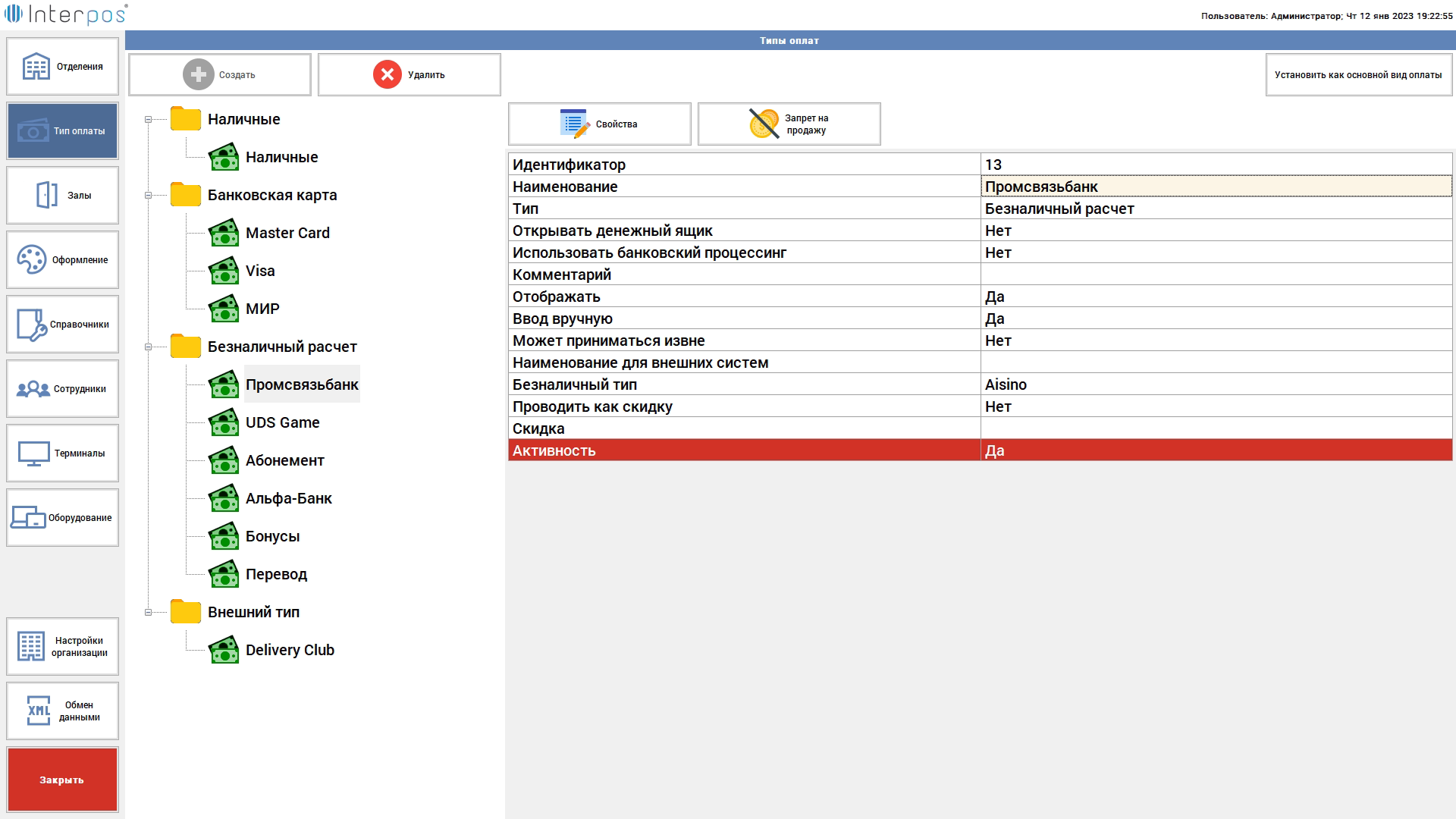
Рисунок 1 – Созданный тип оплаты для работы с банковским терминалом
После успешного создания типа оплаты, перейдите в раздел «Управление» → «Оборудование» → «Банковские терминалы». Изображение формы «Банковские терминалы» представлено на рисунке 2.
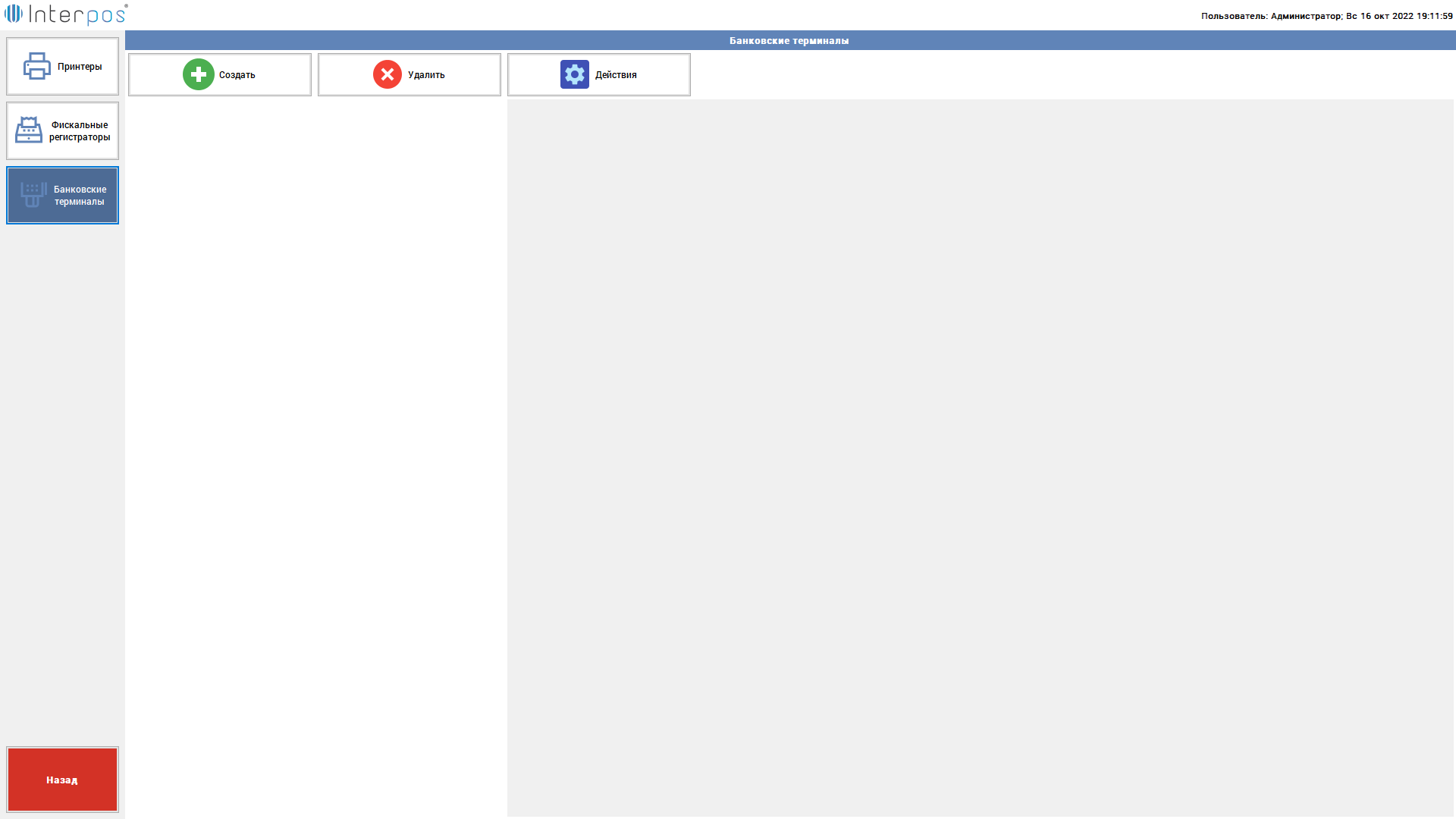
Рисунок 2 – Форма «Банковские терминалы»
Создайте новый банковский терминал, нажав на кнопку «Создать». При создании нового банковского терминала, укажите произвольное название, например «Промсвязьбанк», тип «Aisino», фискальный регистратор, с помощью которого банковский терминал будет осуществлять печать слип-чеков или отчетов (подробнее о создании и настройке фискальных регистраторов, Вы можете познакомиться в разделе «Фискальные регистраторы» на странице https://help.interpos.pro/fiscal-register/) , а также созданный ранее тип оплаты. Созданный банковский терминал, представлен на рисунке 3.
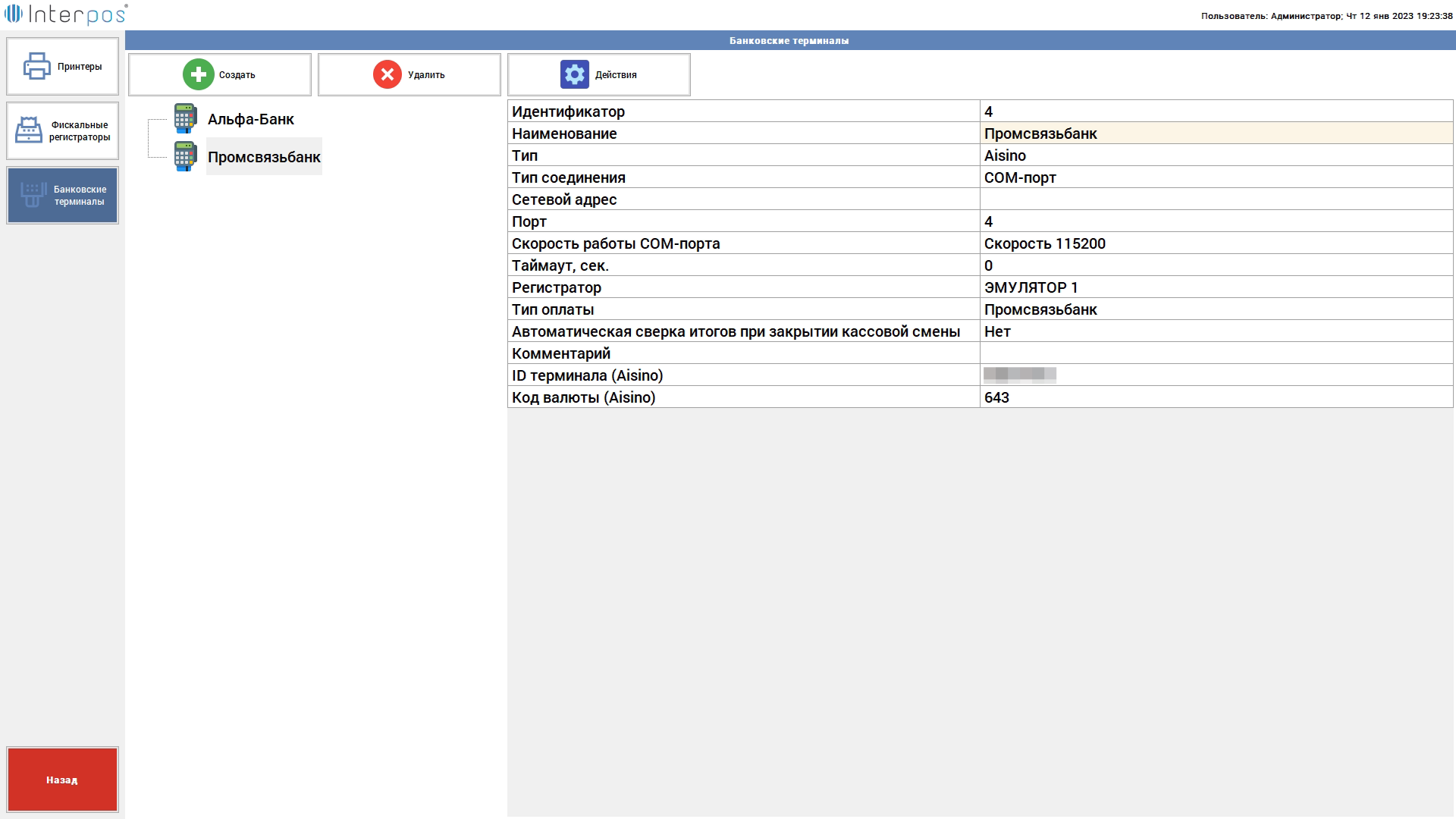
Рисунок 3 – Созданный банковский терминал
Основные параметры банковского терминала, описаны в таблице 1. Для изменения параметра, необходимо нажать на его значение, и появившейся форме, его изменить.
Таблица 1 – Основные параметры банковского терминала
| Наименование параметра | Тип | Редактируемый | Описание |
|---|---|---|---|
| Идентификатор | Целое | Нет | Уникальный идентификатор банковского терминала |
| Наименование | Строка | Да | Наименование банковского терминала |
| Тип | Список | Да | Тип драйвера. Доступны значения: • «Автономный» • «DualConnector» • «Aisino» |
| Тип соединения | Список | Да | Тип подключения банковского. Возможны следующие значения: • COM-порт • Ethernet |
| Сетевой адрес | Строка | Да | Имя компьютера или его IP адрес в системе. Данный параметр используется, когда значение параметра «Тип соединения» равно «Ethernet». |
| Порт | Целое | Да | COM-порт к которому подсоединен банковский терминал. Данный параметр используется, когда значение параметра «Тип соединения» равно «COM-порт». |
| Скорость работы COM-порта | Ссылка | Да | Скорость работы COM-порта, к которому подсоединен банковский терминал. Данный параметр используется, когда значение параметра «Тип соединения» равно «COM-порт». |
| Таймаут, сек. | Целое | Да | Период времени в секундах ожидания ответа от банковского терминала |
| Регистратор | Список | Да | Фискальный регистратор на котором будет осуществляться печать слип-чеков, а также отчетов банковского терминала |
| Тип оплаты | Список | Да | Тип оплаты к которому привязан банковский терминал. При оплате указанным типом оплаты, будет осуществляться оплата банковским терминалом |
| Автоматическая сверка итогов при закрытии кассовой смены | Булево | Да | При установлении значения «Да» будет осуществляться автоматическая сверка итогов на банковском терминале при закрытии кассовой смены на фискальном регистраторе, указанном в параметре «Регистратор» |
| Комментарий | Строка | Да | Произвольный комментарий к банковскому терминалу |
Кроме описанных параметров из таблицы 1, могут быть параметры, которые используются только для конкретного типа банковского терминала. Например, для терминалов использующих Aisino будут добавлены следующие параметры: «ID терминала (Aisino)», «Код валюты (Aisino)». Значение параметра «ID терминала (Aisino)» необходимо задать значением уникального идентификатора банковского термина (данное значение отображается на банковском терминале). Значение параметра «Код валюты (Aisino)» необходимо указать значением используемой валюты из Общероссийского классификатора валют. Для Российского рубля, данное значение равно 643.
После того, как все из описанных выше параметров будут заполнены, Вы можете провести тест соединения с терминалом. Для этого выберите необходимый банковский терминал и нажмите на кнопку «Действия». Будет открыта форма действия для выбранного банковского терминала. Данная форма различна для каждого типа банковского терминала и может отличаться. Для банковских терминалов, использующих Aisino будет отображена форма, как представлено на рисунке 4.
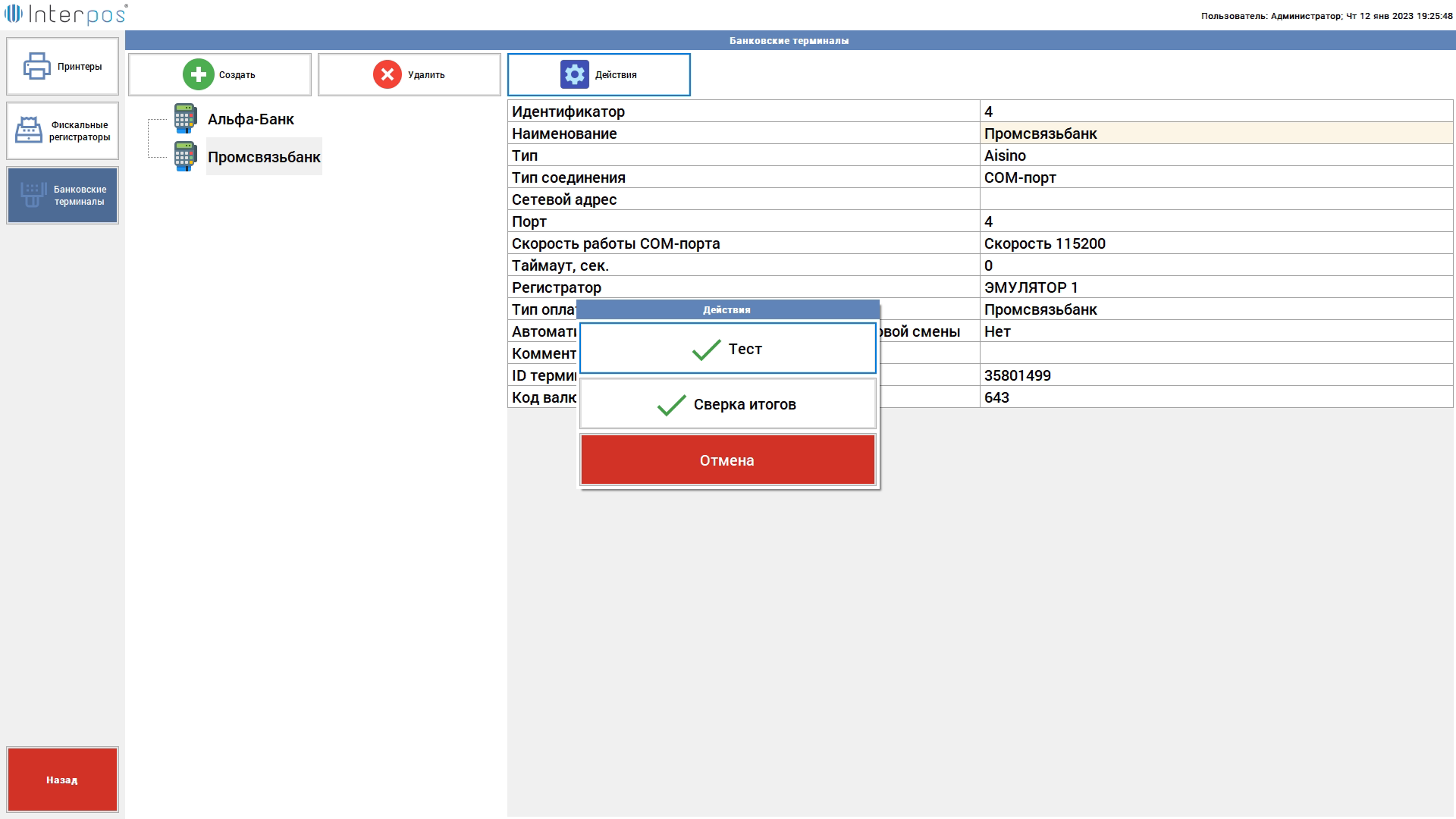
Рисунок 4 – Операция «Действия» для выбранного банковского терминала
При нажатии на кнопку «Тест» будет осуществлен тест с банковским терминалом. В случае успешного выполнения операции, данные будут отображены на банковском терминале.
На этом основные действия по настройке банковского терминала будут завершены и можно приступать к продажам.

